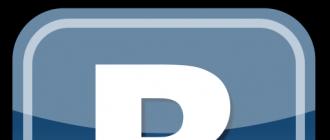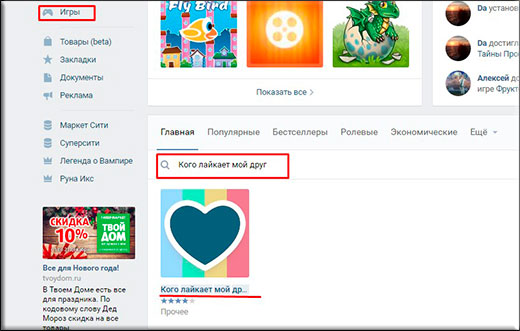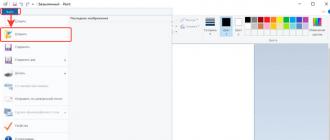Manuel d'instruction
Ouvrez Adobe Photoshop et créez un nouveau document. Réglez immédiatement la largeur souhaitée à 200 px et une hauteur de 500 px. Définissez davantage la résolution, mais le nombre de bits du mode couleur n’est pas important, vous pouvez le laisser à 8 bits par défaut.
Commencez avec le fond. Vous pouvez simplement le remplir de couleur à l'aide de l'outil Remplissage dans le panneau de gauche ou du dégradé. Dans ce cas, la photo a été utilisée comme arrière-plan principal. Pour éviter toute déformation lors de la frappe, maintenez la touche Ctrl enfoncée et faites glisser le coin pour agrandir ou réduire l'image à la taille souhaitée.
Insérez une photo qui reflète votre essence autant que possible ou qui vous souhaitez montrer avant les visiteurs de votre page. Pourtant, il sera jugé par l'avatar en premier lieu. Si vous ne voulez pas mettre de photo, vous pouvez écrire votre surnom en arrière-plan. Dans ce cas, vous devez jouer avec le texte - utilisez des polices supplémentaires, modifiez la transparence et le degré de remplissage, ainsi que les propriétés du calque lui-même. Dans ce cas, les effets d’ombre et de lueur interne ont été utilisés et la gradation a été sélectionnée dans le calque superposé.
Ajoutez des effets artistiques avec des pinceaux. Vous pouvez utiliser le standard ou trouver des kits sur des sites spécialisés. Avant d'utiliser le pinceau, créez un nouveau calque en appuyant sur Maj + Ctrl + N.
Créez un autre calque pour ajouter une bordure. Sélectionnez ensuite l'outil Sélection rectangulaire et utilisez-le pour sélectionner non pas l'image entière, mais un pas de quelques millimètres à partir des bords. Appuyez sur Maj + Ctrl + I, la sélection est inversée. Remplissez-le de blanc et, dans la méthode de fusion, définissez «Lumière douce».
Si vous souhaitez obtenir une image de haute qualité, utilisez un éditeur graphique professionnel. Si vous ne savez pas comment l'utiliser, ouvrez la photo ou l'image dans Paint et recadrez-la afin que l'image tienne dans les cadres requis. L’inconvénient de l’éditeur intégré est qu’il vous sera impossible de définir avec précision les tailles requises.
L'extension d'une photo est une procédure simple, mais qui nécessite encore quelques compétences. En particulier, lorsque vous effectuez cette opération dans Adobe Photoshop, vous devez être conscient de l'existence de l'équipe de transformation libre.
Vous aurez besoin
- - Version russifiée d'Adobe Photoshop CS5
Manuel d'instruction
Lancez l’éditeur Adobe Photoshop CS5 et ajoutez les informations nécessaires. une photo: cliquez sur l'élément de menu «Fichier»\u003e «Ouvrir» (ou cliquez sur les touches de raccourci Ctrl + O), sélectionnez le fichier souhaité et cliquez sur «Ouvrir». Notez verbalement que ce document est D1.
Cliquez sur Image\u003e Taille de l'image. Dans la fenêtre qui s'ouvre, il y aura les champs "Largeur" \u200b\u200bet "Hauteur", souvenez-vous de ces valeurs - ce sont les dimensions de l'image que vous avez ajoutée dans Photoshop.
Pour ouvrir la fenêtre permettant de créer un nouveau document, cliquez sur Fichier\u003e Créer (ou utilisez les touches de raccourci Ctrl + N). Laissez la même hauteur que la photo, dont vous avez déterminé les dimensions à la deuxième étape de cette instruction, et augmentez la largeur environ une fois et demie. Cliquez sur OK Notez verbalement que ce document est D2.
Sélectionnez l'outil Déplacement (touche de raccourci V), faites glisser l'image de D1 à D2 et alignez-la à gauche.
Appelez l'équipe de transformation gratuite. Il y a deux façons de faire cela. Tout d'abord, cliquez sur l'élément de menu "Edition"\u003e "Transformation libre". Deuxièmement, cliquez sur le raccourci clavier Ctrl + T. Des marqueurs carrés transparents apparaissent sur les côtés et les coins du calque. Passez la souris sur le marqueur situé à droite de l'image. Le curseur se transformera en une double flèche. Maintenez le bouton gauche et faites glisser la souris vers la droite jusqu'au bord même, étirant ainsi l'image. Appuyez sur Entrée pour geler le résultat.
Pour enregistrer le résultat, cliquez sur l'élément de menu Fichier\u003e Enregistrer sous (ou utilisez les raccourcis clavier Ctrl + Maj + S), sélectionnez le chemin du futur fichier, entrez son nom, spécifiez Jpeg dans le champ Type de fichier et cliquez sur Enregistrer.
Pour annuler l'action précédente, utilisez les touches de raccourci Ctrl + Z. Pour annuler plusieurs actions, utilisez la fenêtre "Historique" (option de menu "Fenêtre"\u003e "Historique").
Vidéos connexes
Aujourd'hui, il est difficile de trouver un étudiant qui n'est pas inscrit sur le plus grand réseau social VKontakte en Russie. Sans parler de la composante divertissante de cette ressource, elle s’avère souvent utile pour communiquer avec des amis et des connaissances à l’université, pour communiquer avec eux et pour résoudre des problèmes communs. Sur la manière de spécifier "VKontakte" dans quel établissement d'enseignement supérieur vous étudiez, nous irons plus loin.

Vous aurez besoin
- accès internet
Manuel d'instruction
Accédez à votre compte VKontakte. Pour ce faire, entrez vkontakte.ru dans la barre d'adresse de votre navigateur, dans la page qui s'ouvre, entrez votre adresse e-mail (ou login) et votre mot de passe, puis cliquez sur "Entrée".
Pour accéder à la page de modification de vos études supérieures, cliquez sur l'inscription "Modifier" en regard de l'en-tête "Éducation" dans la partie droite de la page ou sur le bouton "Modifier" situé à côté de l'inscription "Ma page" dans le coin supérieur gauche. et sélectionnez la section Education. Cliquez ensuite sur l'onglet "Enseignement supérieur", situé à droite de l'onglet actif "Enseignement secondaire".
Vous pouvez maintenant procéder directement au choix de votre université. Pour ce faire, sélectionnez tour à tour: le pays dans lequel vous étudiez, la ville dans laquelle se trouve votre université, l'établissement d'enseignement supérieur lui-même, le type d'étude, votre statut et la date d'obtention de votre diplôme. Après cela, cliquez sur "Enregistrer"
Si nécessaire, vous pouvez indiquer sur votre page plus d’un établissement d’enseignement supérieur. Pour ce faire, après avoir sauvegardé la première université, cliquez sur l'inscription "Ajouter une éducation" et effectuez à nouveau toutes les étapes décrites dans le dernier paragraphe.
Une fois la sélection des universités dans lesquelles vous avez étudié ou que vous étudiez, revenez à votre page et assurez-vous que les informations que vous avez ajoutées apparaissent dans la rubrique "Éducation".
Fais attention
Pour ajouter un établissement d'enseignement supérieur «VKontakte», vous devez connaître son abréviation.
Conseils utiles
Mémorisez les informations de connexion pour votre page VKontakte.
Vous pouvez attirer beaucoup de visiteurs sur votre page sur un réseau social ou vous exprimer sur le forum en utilisant un avatar spectaculaire ou un son puissant. nick. Habilement sélectionnés, ces attributs seront en mesure d'exprimer votre attitude vis-à-vis du monde qui les entoure. Sans votre participation, ils raconteront une interview virtuelle. nickm à propos de ce que vous représentez en tant que personne. Avec l'aide de programmes de génération d'alias, il est possible de créer un nouveau surnom mémorable et original.

Secrets of Vkontakte est une nouvelle série de publications de blogs dans laquelle je vais révéler les subtilités de la création de communautés et de groupes du réseau social Vkontakte. Je vais vous montrer les aspects techniques et organisationnels. Ensemble, nous apprendrons comment créer de belles communautés populaires dans le plus grand réseau social Runet. Au fait, si vous ne possédez pas encore de communauté VKontakte, regardez cette vidéo.
Aujourd'hui, je montrerai comment créer une belle unité unique «Avatar + Menu». Vous avez probablement vu ces groupes magnifiquement conçus, où le menu et l’avatar ne forment qu’une seule image.

C'est très beau, n'est-ce pas? Malgré la difficulté apparente, tout le monde peut faire un tel blocage dans son groupe. Ce faisant, vous pas besoin de connaître les secrets de Photoshop. Je vais montrer comment faire cela dans un éditeur graphique classique Peinturec'est sur chaque ordinateur.
Nous avons donc besoin de:
- une image à partir de laquelle nous allons faire un avatar du groupe et du menu;
- éditeur graphique Paint;
- programme Rect pour mesurer la largeur et la hauteur du menu.
Nous ouvrons l'éditeur de peinture et notre image préparée. L'image ne doit pas dépasser 799 px de hauteur et 600 px de largeur. Par la flèche numéro 1 dans la capture d'écran, j'ai indiqué l'endroit où vous pouvez regarder les dimensions actuelles de l'image. Et la flèche numéro 2 est un outil avec lequel vous pouvez changer ces tailles.

Après avoir reçu les tailles de la photo qui nous conviennent, nous en avons découpé un avatar. Pour ce faire, utilisez l'outil «Sélectionner» (flèche numéro 3). Sélectionnez la zone avec une largeur de 200 px (la flèche n ° 4 indique où vous pouvez surveiller la largeur de la zone sélectionnée). Couper cette partie de l'image (flèche numéro 5).

Sans fermer la peinture actuelle, exécutez-en une autre. Collez notre découpe sur la photo. Ce sera l'avatar de notre groupe VKontakte. Nous y faisons des inscriptions attrayantes et captivantes et les enregistrons sous une image PNG.

Après cela, l'avatar peut déjà être téléchargé sur notre groupe VKontakte.
Nous devons maintenant connaître la taille exacte du bloc de menu. Pour ce faire, nous utilisons un programme simple et utile pour le webmaster Rect. Le programme ne nécessite aucune installation, ne crée ni ne modifie aucun fichier. \u003e\u003e\u003e Téléchargez le programme Rect<<<
Nous allons à la page de notre groupe et mesurons la distance en pixels à partir du bord du champ avec le titre "Discussions" ou "Sondages" (selon ce que vous allez voir en premier après avoir accédé au menu du groupe) au bord inférieur de l'avatar. La largeur et la hauteur du programme Rect nous montreront au milieu de la fenêtre. En passant, la largeur du bloc de menu devrait être exclusivement de 388 pixels.

La hauteur nécessaire dans ce cas est donc de 295 pixels. En passant, je vous conseille de préparer une description de votre groupe à l’avance, car la hauteur du bloc de menu dépendra de son volume.
Nous revenons à Paint avec l’image restante et découpons le bloc de menu de 388 * 295 pixels en partant du coin inférieur droit.

Collez l’image découpée dans la nouvelle peinture précédemment ouverte et entrez le texte des liens de menu. Comment faire le texte, voyez par vous-même. L'éditeur vous permet d'insérer diverses formes et marqueurs. Je suis d’avis que le secret d’un bon design est le minimalisme, que ce soit Vkontakte ou un site Web. Pour cette raison, j'utilise un texte souligné simple. C'est comme ça que nous sommes habitués à voir des liens.

Maintenant, avec les outils habituels «Sélectionner» et «Couper», sélectionnez et coupez chaque élément de menu. Insérez l'image de chaque élément dans une nouvelle peinture et enregistrez-la sous forme d'image PNG.

Total, nous devrions avoir 5 images qui forment un ensemble. Pourquoi cinq si les liens 4? J'ai découpé la partie inférieure comme une image séparée sans lien. Nous téléchargeons ces images dans un album séparé de notre groupe VKontakte. Nous aurons besoin d'eux très bientôt.
Nous allons à la page principale du groupe et cliquez sur le lien «Modifier» dans la barre de menus. Il devrait y apparaître lorsque vous survolez la souris.

Dans l'éditeur de menu, activez le mode de balisage wiki. Et entrez les lignes suivantes ici.

UPD: Attention! Maintenant, pour que tout s'affiche correctement, vous devez permuter le tagnopadding et tailles d'image. Définissez un point-virgule après la taille de l'image.
Chaque ligne correspond à l'une des images composites du bloc de menu.
Dans le code, j'ai mis en évidence:
- images en rose. Où l'obtenir? Dans la barre d'adresse de votre navigateur lors de l'affichage d'une image.
- vert - la taille de l'image et la commande “nopadding", qui montre l'image sans indentation.
- jaune - lien vers la page souhaitée du groupe.

La présence d'un tel menu, bien sûr, n'est pas la raison de la popularité de la communauté. Mais, à mon avis, ils rendent la page du groupe beaucoup plus agréable pour les participants et les invités. Soit dit en passant, si vous débutez votre carrière en tant qu'administrateur de Vkontakte, la publication de l'administrateur de réseau social vous sera utile.
Ce guide ne concerne pas les pages publiques de Vkontakte. Je recommande d’utiliser ce manuel pour les publics -
Une fois que vous avez créé et complété les informations avec votre groupe Vkontakte, vous devez les organiser correctement. Par conception, nous entendons la création d'un logo (avatar) et, si nécessaire, la création d'un menu.
Quels éléments un avatar d'un groupe VKontakte doit-il contenir?
Tout d'abord, sur l'avatar, vous devez afficher le logo de votre entreprise. Il est également conseillé de décrire brièvement la portée de votre entreprise et les services que vous fournissez, car l’espace réservé au logo est très limité. En passant, les dimensions maximales de l'avatar du groupe VKontakte sont désormais de 200 px en largeur et jusqu'à 500 px en hauteur. Auparavant, il était possible de télécharger un avatar d'une hauteur maximale de 700 pixels.
Si vous souhaitez que la communauté Vkontakte vous apporte des clients, il est impératif de spécifier le moyen principal de communication avec votre société dans le groupe de vos avatars. Il s'agit généralement d'un téléphone.
Tous ces éléments doivent être soigneusement placés dans une composition spécifique, au centre de laquelle doit être une image ou un collage attrayant. L'image doit refléter directement ou indirectement l'essence de votre entreprise.
Ici, par exemple, quel logo j'ai créé pour une communauté qui vend des appareils de chauffage Thermia.
Assurez-vous également que votre logo peut créer une vignette attrayante et lisible qui sera affichée à côté des entrées laissées pour le compte du groupe. Très souvent, des appels à l'action sont également postés sur l'avatar. Encore plus souvent, les avatars font partie de la vue d'ensemble avec le menu du groupe. Cependant, je vais y consacrer un article séparé.
Si vous avez peu de connaissances en Photoshop, vous pouvez essayer de créer vous-même un logo pour votre communauté VKontakte, c.-à-d. gratuitement. Vous pouvez, en passant, essayer de chercher dans cette communauté avatars du groupe VKontakte au format psd.
Si vous estimez que, pour une raison ou une autre, vous ne pouvez pas créer le logo de la communauté par vous-même, vous pouvez vous adresser à un concepteur pour obtenir de l'aide, à qui vous pouvez essayer de faire appel à des amis ou à tout échange indépendant. Je pense que si vous le souhaitez, vous pouvez trouver un designer qui accepte de créer un avatar du groupe VKontakte à un prix de 1000-1500 roubles.
Après avoir créé un avatar, il vous suffit de l’afficher dans votre communauté.
Juste au cas où, j'ai décidé de vous expliquer brièvement comment télécharger un logo sur le groupe VKontakte.
Si vous n'avez pas encore téléchargé d'avatar dans votre groupe, une icône d'appareil photo apparaît à droite de la page de la communauté avec un lien vers "Télécharger une photo". Si vous avez déjà téléchargé un type d'avatar, vous devez le survoler avec la souris, après quoi le lien "Télécharger une nouvelle photo" apparaîtra.

Ensuite, vous serez invité à télécharger le logo à partir de l'ordinateur. Après le chargement, vous verrez une fenêtre avec votre logo pour le groupe et la zone sélectionnée. Notez que la zone sélectionnée peut ne pas toujours être positionnée correctement. Vous devrez donc peut-être tirer un peu sur les coins ou déplacer la zone elle-même pour que votre logo soit correct.

La même chose s'applique aux vignettes, que vous serez invité à modifier à l'étape suivante. Comme je l'ai écrit précédemment, lors de la création d'un logo, il est conseillé de s'assurer que la vignette est attrayante et lisible.


Eh bien, maintenant, j'espère que vous n'aurez aucun problème à créer un logo pour votre page commerciale Vkontakte. Dans l'un des articles suivants, je vais expliquer comment créer correctement un menu pour le groupe VKontakte. Si vous souhaitez utiliser le réseau social Vkontakte pour les entreprises, abonnez-vous aux mises à jour de blogs dans le formulaire ci-dessous.
Il est parfois dérangeant de publier vos vraies photos sur les réseaux sociaux. Vous pouvez créer un userpic de dessin animé pour colorier l'ennui. Cela donnera également un tout nouveau look à votre profil.
Les meilleurs sites pour créer votre propre avatar à partir d'une photo
Il existe de nombreux services disponibles sur Internet pour créer des avatars à partir d'une photo. J'ai donc décidé de parler de quelques-uns des plus intéressants d'entre eux.
1. Faites face à votre manga

2. South Park Studio

En utilisant le service South Park Studio, vous pouvez créer votre personnage dans le style de "South Park" en utilisant les milliers d'éléments disponibles. " C’est l’un des meilleurs outils pour créer« South Park avatar»De la photo.
3. Choisissez un visage

Un autre excellent service avec lequel vous pouvez faire userpic. Il contient plus de 550 projets et designs.Vous pouvez créer votre propre héros sans partir de zéro.
4. Monde-Monde
![]()
Un site social bien connu créé pour le divertissement. Avec elle, vous pouvez vous faire de nouveaux amis, leur envoyer des messages, jouer à des jeux et créer vos propres avatars. À l'aide du concepteur d'avatars, vous pouvez également créer un personnage de dessin animé de votre choix.
5. Le cartooniste

L'un des services Web les plus populaires parmi les utilisateurs. En utilisant cet outil, vous pouvez convertir n’importe quelle photo en personnage de dessin animé. Son but est d'aider les personnes qui ne peuvent pas payer pour le dessin.
6. photo de dessin animé

En utilisant Cartoon Photos, vous pouvez convertir votre photo en un choix utilisateur 100x100 en un seul clic. Voulez-vous changer l'expression du visage et les émotions sur la photo? Ou avez-vous besoin de créer un gif animé à partir d'une photo? Ensuite, vous devriez essayer cet outil.
7. Meez

Service de création d'avatar génial. Utilisez-le pour créer Avatars d'animation 3Dqui peuvent ensuite être directement exportés vers la plupart des réseaux sociaux et des blogs.
8. KusoCartoon

Cela aidera à transformer les photos en personnage de dessin animé ou en avatar pouvant être utilisé sur Twitter, Facebook, Pinterest, Gmail, etc.
9. Portrait Illustration Avatar

Un autre excellent outil de création d’avatar gratuit.
10. Picassohead

Avec cet outil, vous pouvez facilement convertir n’importe quelle photo de Picasso en avatar ou personnage de bande dessinée.
11. Cartoonize

Un autre générateur gratuit de personnages de dessins animés avec lequel vous pouvez créer un avatar de dessin animé cool. Avant de choisir un utilisateur, vous devez sélectionner une image, puis ajouter un effet de dessin animé. Et vous avez fini.
12. Dopple Me

DoppleMe vous permet de créer une image graphique de vous-même, de vos amis ou des membres de votre famille. Un avatar créé à l'aide de cet outil peut être utilisé sur tout type de site.
Pourquoi ne pas essayer l'un de ces services et créer votre propre avatar? Dites-nous ce que vous en pensez.
Traduction de l'article 12 meilleurs sites Web pour créer votre propre avatar à partir de Photos (2016)»Équipe de projet conviviale.
- La base d'une promotion efficace. Un bel avatar et une belle couverture peuvent augmenter les conversions lorsque les utilisateurs rejoignent la communauté, ainsi que les ventes si la communauté est commerciale.
Si vous souhaitez choisir une image finale, sachez que la taille de l’avatar du groupe VKontakte doit être renseignée.
Parmi tous les éléments disponibles, les éléments suivants doivent être mis en évidence:
- L'image doit être de haute qualité. Tous les éléments doivent être clairs, sans flou.
- La photo ne doit pas comporter de filigranes: logos d'autres sociétés ou communautés, services de stockage, etc.
- L'image sélectionnée doit avoir un sens et la bonne taille. Pas besoin de choisir une image de voiture BMW dans la communauté Mercedes et vice versa. Un avatar est le visage de votre communauté. Il permet aux utilisateurs d'un réseau social de comprendre le centre d'intérêt de la communauté, son message et ses thèmes.
Comment faire un avatar pour le groupe VK vous-même à la bonne taille? Il existe de nombreux éditeurs graphiques pour cela. Le plus pratique et le plus populaire est AdobePhotoshop. Le programme vous permet de créer des fichiers audio de toutes tailles en haute qualité. Tout cela est réalisé grâce à un grand choix d'outils auxiliaires de l'éditeur.
Pour commencer, vous devez créer un nouveau projet dans Photoshop.
Pour créer une grande image, vous devez définir les tailles suivantes dans la fenêtre qui s'ouvre:
Largeur: 250px
Hauteur: 450px

Après cela, cliquez sur le bouton "Créer".
Un espace de travail apparaît devant nous, où se déroule le processus de création d'un avatar vertical.

Pour la couverture, vous devez spécifier les tailles suivantes:
Largeur: 1590px
Hauteur: 400px
En conséquence, nous obtenons l'image en position horizontale.

En tant que fond pour Ava, téléchargez toute image appropriée en taille haute qualité et placez-la sur le modèle. Pour ce faire, allez dans le menu "Fichier" - "Ouvrir". 
Pour ajouter du texte, vous devez sélectionner un outil avec l'icône de la lettre "T" dans le panneau de gauche.
Après cela, sélectionnez la police appropriée et sa taille.
Vous pouvez organiser du texte dans n’importe quelle partie de l’image.

Si vous ne voulez pas recréer de nouveaux projets à chaque fois, sauvegardez ces modèles au format PSD. Pour ce faire, allez dans le menu "Fichier" - "Enregistrer sous"

Après cela, vous pouvez toujours ouvrir ces modèles et créer de nouvelles images.
Le guide indique les tailles appropriées pour l'avatar de la communauté. Ils se marient parfaitement avec le format classique habituel, ainsi qu'avec le nouveau design VKontakte avec couvercle.
Par version classique, on entend un dessin de ce type:

Le nouveau design de la couverture ressemble à ceci:

Créer un avatar sur des appareils mobiles
Si vous souhaitez créer un ava pour la communauté VK à partir de périphériques sous iOS ou Android, vous devez faire attention aux services en ligne spécialisés.
Par exemple, considérons le service Vkprofi. Pour travailler avec le site, vous devez vous connecter via votre compte VK. Après cela, vous aurez la possibilité de créer une couverture, un avatar, un menu et des images pour les publications de VK.
Allez à la section Avatar.

Vous avez la possibilité d'ajouter des images, du texte et des sprites dans la zone en surbrillance bleue.

Ainsi, une conception classique du format suivant est créée.

Pour créer une couverture, allez à la section appropriée.

Les éléments graphiques et le texte sont ajoutés dans la colonne de droite.

Pour enregistrer la version finale, vous devez payer une licence. Une licence d'un jour coûte 50 roubles.
Utilisation de motifs
Si vous souhaitez trouver des options pour les avatars prêts à l'emploi, faites attention aux modèles prêts à l'emploi. Vous pouvez télécharger des présentations PSD sur les sites suivants:
You-ps.ru - Un grand choix de modèles pour n'importe quel sujet. En plus du code source, le site contient des tutoriels utiles sur l'utilisation de Photoshop. Le téléchargement de fichiers à partir de you-ps est gratuit.


PS-Magic.ru. Un autre site utile avec des codes source pour le format PSD. Comme sur You-ps.ru, vous trouverez ici non seulement des avatars, mais également des leçons sur leur modification et leur création dans Photoshop.

Commande de modèles auprès de pigistes
Si vous n'avez pas trouvé d'option de conception appropriée sur les sites ci-dessus, dans ce cas, faites appel à des concepteurs professionnels. Trouver un concepteur de sites Web est facile. Pour ce faire, il existe de nombreux échanges en freelance avec des milliers d'artistes.
Kwork. Tous les services sur le site sont vendus à 500 r. Des centaines d'artistes sont prêts à créer pour vous le dessin du groupe dans les meilleurs délais.
. L'échange indépendant le plus populaire de la CEI. Inscrivez-vous sur le site en tant que client et publiez la tâche de créer un avatar pour votre public. Après cela, les artistes commenceront à répondre à la tâche que vous avez créée. Choisissez le candidat que vous aimez et commencez à travailler avec lui.
Weblancer. Un échange similaire pour trouver des pigistes. Placez une commande et attendez-vous des réponses d'artistes potentiels pour créer un modèle.

Vous verrez une grande liste de centaines de groupes pour cette demande. Tous appartiennent à des agences communautaires et à des pigistes. Dans la plupart des groupes, vous pouvez non seulement commander le développement d'un modèle, mais également rechercher des options prêtes à l'emploi pouvant être téléchargées gratuitement.